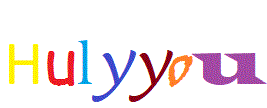
Wie kann ich mein Apple Handy als Hotspots für mein Laptop benutzen
Um dein Apple Handy als Hotspot für dein Laptop zu benutzen, musst du zunächst einen persönlichen Hotspot auf deinem Handy einrichten. Das geht ganz einfach so:
- Öffne die Einstellungen auf deinem Handy.
- Tippe auf „Mobilfunknetz“.
- Tippe auf „Persönlicher Hotspot“.
- Schiebe den Schalter neben „Zugriff für andere erlauben“ nach rechts.
- Notiere dir das Passwort für deinen persönlichen Hotspot.
Wie kann ich mein Apple Handy als Hotspots für mein Laptop benutzen
Sobald du den persönlichen Hotspot aktiviert hast, kannst du ihn mit deinem Laptop verbinden. Dazu öffnest du auf deinem Laptop die Einstellungen und wählst „WLAN“ aus. Wähle dann deinen persönlichen Hotspot aus der Liste der verfügbaren Netzwerke aus und gib das Passwort ein, das du dir notiert hast.
Sobald du dich mit dem persönlichen Hotspot verbunden hast, kannst du dein Laptop wie gewohnt mit dem Internet verbinden. Du kannst surfen, E-Mails abrufen oder andere Online-Aktivitäten durchführen.
Hier noch ein paar Tipps für die Nutzung eines persönlichen Hotspots:
- Achte darauf, dass dein Handy ausreichend aufgeladen ist, da der persönliche Hotspot den Akku schnell entlädt.
- Wenn du mit deinem Laptop Daten überträgst, kann dies den Datenverbrauch deines Handys erhöhen.
- Wenn du den persönlichen Hotspot nicht mehr benötigst, solltest du ihn deaktivieren, um Datenvolumen zu sparen.
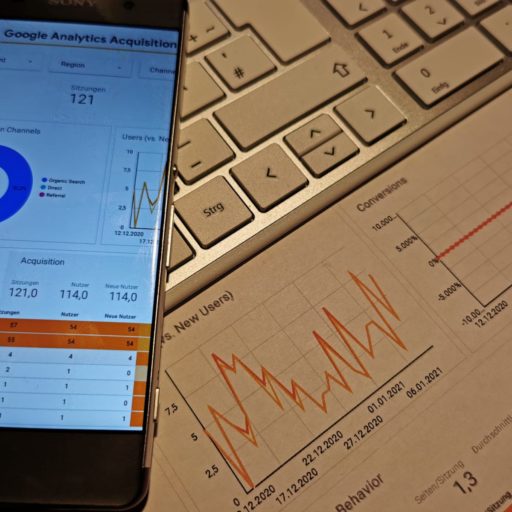
Wie kann ich mein Apple Handy als Hotspots für mein Laptop benutzen
Ja, du kannst dein Smartphone als Hotspot für deinen Laptop verwenden, um eine Internetverbindung bereitzustellen. Dies kann besonders nützlich sein, wenn du unterwegs bist oder keinen Zugang zu einem Wi-Fi-Netzwerk hast. Hier ist, wie du es normalerweise tun kannst:
Hinweis: Die genauen Schritte können je nach dem Betriebssystem deines Smartphones variieren. Die folgenden Anweisungen sind allgemeine Richtlinien und sollten auf den meisten Smartphones funktionieren.
Für Android-Geräte:
- Gehe zu den Einstellungen auf deinem Android-Smartphone.
- Tippe auf „Verbindungen“ oder „Netzwerk und Internet“, um die Netzwerkeinstellungen zu öffnen.
- Wähle „Mobile Hotspot und Tethering“ oder eine ähnliche Option aus.
- Aktiviere den „Mobile Hotspot“ oder „Persönlichen Hotspot“. Du kannst auch auf die Einstellungen des Hotspots zugreifen, um den Netzwerknamen (SSID) und das Passwort festzulegen.
- Sobald der Hotspot aktiviert ist, suche auf deinem Laptop nach verfügbaren Wi-Fi-Netzwerken und wähle den Hotspot deines Smartphones aus.
- Gib das Passwort ein, wenn du danach gefragt wirst.
Dein Laptop sollte jetzt über die mobile Datenverbindung deines Smartphones mit dem Internet verbunden sein.
Für iOS-Geräte (iPhone/iPad):
- Gehe zu den Einstellungen auf deinem iOS-Gerät.
- Tippe auf „Persönlicher Hotspot“ oder „Hotspot“ (je nach iOS-Version).
- Aktiviere den Hotspot, und du kannst das WLAN-Passwort festlegen, wenn du möchtest.
- Auf deinem Laptop suche nach verfügbaren Wi-Fi-Netzwerken und wähle den Hotspot deines iOS-Geräts aus.
- Gib das Passwort ein, wenn du danach gefragt wirst.
Dein Laptop sollte nun über die mobile Datenverbindung deines iOS-Geräts mit dem Internet verbunden sein.
Bitte beachte, dass die Verwendung deines Smartphones als Hotspot Datennutzung verursacht und in deinem Mobilfunkvertrag berücksichtigt wird. Stelle sicher, dass du ein ausreichendes Datenvolumen und eine geeignete Tarifoption hast, um zusätzliche Kosten zu vermeiden.